PowerBI 不同日期区间的活动逐日对比分析

小伙伴说在运营中有很多促销活动,甚至包括双十一之类的。但每次活动的区间和长短都可能不同,希望可以对比不同日期区间的逐日对比活动细节。但在 PowerBI 中很难实现,是否可以实现呢。
今天我们就来看这个问题。
实现效果
对于这种有意义的问题,我们会提供尽量优质的解决方案的。如下:
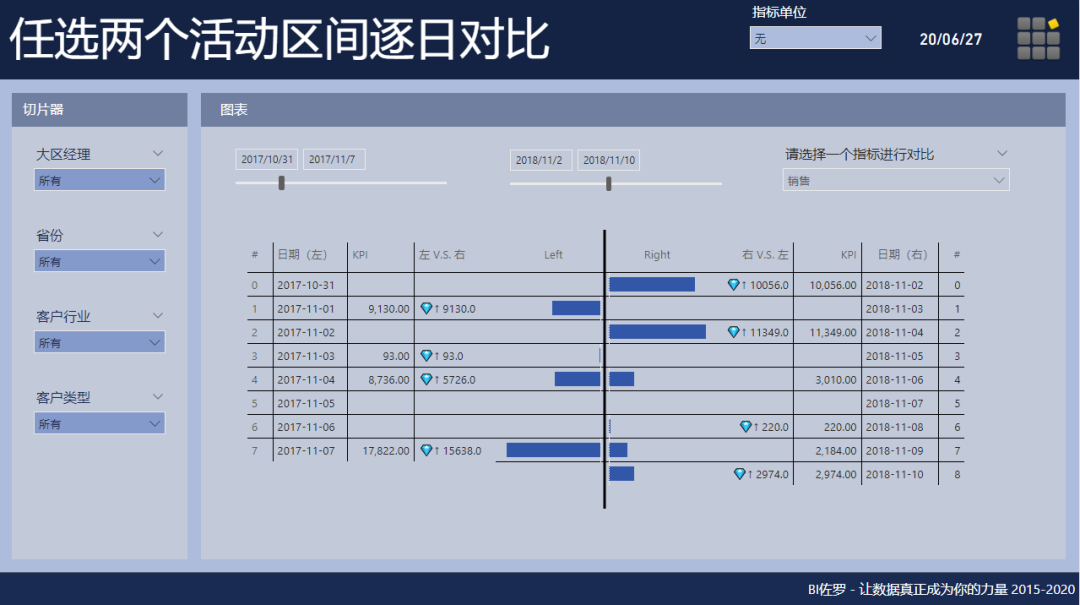
用户选择两个活动各自的活动区间,可能是完全不同的,然后按照逐日对比每日的效果。
实现方法
这个问题其实并不复杂,首先我们先看一个更加简洁的表示,如下:
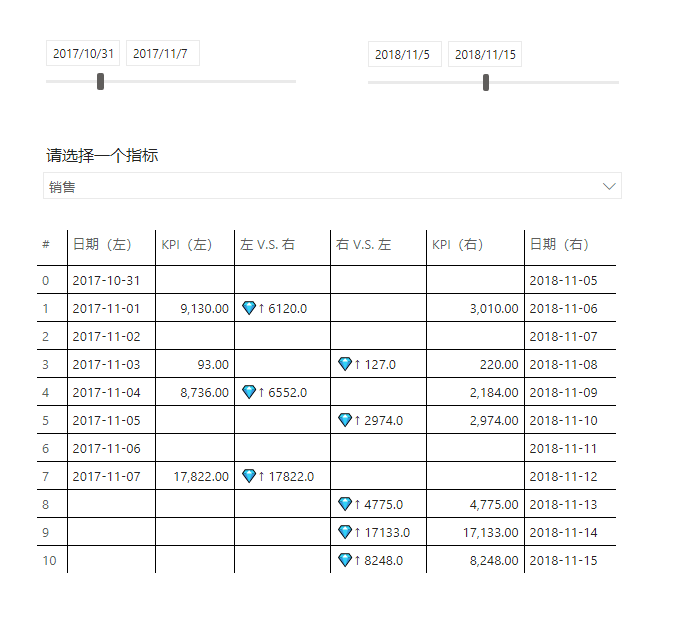
这个效果更加简洁而不改变问题的实质。这里就要考虑两个重要问题:
两个日期区间的选择如何提供?
如何和原始数据模型进行联立?
设计实现
我们知道一个数据模型里都会有一个日期表,而在这里场景中,必须至少需要两个日期表来提供两个日期区间的选择。问题是:
一个默认数据模型日期表可以做到吗?
那用两个日期表可以吗?
还是用三个日期表呢?
一个默认的日期表是无法在一个页面分别扮演两个角色的。
这里为了让这个设计更加独立,所以选择根本不去实现默认日期表,而是分别为此案例场景分别创建两个日期表,如下:
Calendar.Left =
SELECTCOLUMNS( 'Calendar' , "Date" , [Date] )
Calendar.Right =
SELECTCOLUMNS( 'Calendar' , "Date" , [Date] )接着,我们用通用的 X 轴滑杆作为序号即可,如下:
Option.X = GENERATESERIES(0, 100, 1)这在我们的万能初学者模板里已经内置。
接着我们将需要展示的所有内容,用 DAX 计算的方式给出即可。
先给出日期的计算,如下:
Activity.Left.Date =
VAR DateBeginOfPeriod = MIN( 'Calendar.Left'[Date] )
VAR DateEndOfPeriod = MAX( 'Calendar.Left'[Date] )
VAR Offset = SELECTEDVALUE( 'Option.X'[Option.X] )
VAR Result = DateBeginOfPeriod + Offset
RETURN IF( Result <= DateEndOfPeriod , Result )非常简单。
再给出对应日期的值的计算,如下:
Activity.Left.Value =
CALCULATE( [Start:KPI] , TREATAS( { [Activity.Left.Date] } , 'Calendar'[Date] ) )更简单。
用已经计算的日期,动态挂载回数据模型计算即可。
由于左右是完全对称的结果,类似给出右边的计算即可。
完毕。
总结
很多有意义的业务场景,通过数据模型的合理布局,以及计算逻辑的精巧设计,很快就可以得到不错的方法。
值得一提的是,这里默认将非侵入式设计作为了原则,两个日期表都是为了作图存在,所以独立创建。

对于希望 彻底理解 DAX 本质精髓(市面无记载) 的伙伴,罗叔准备了前所未有的 VIP 线下课程,彻底揭示 PowerBI 尤其是 DAX 的 本质精髓。
应伙伴要求
PowerBI 超级实训全面开启
系统化学习
这才叫学习路线图
您可能希望参加线下密训:
资源已为您凝练
放大看,吓坏你

其中的资源包令人生畏

资源太过生猛
非常凶残的培训,听过的人都说够狠
现已开通:北京 上海 广州 深圳 成都
~ 人满延期,私信报名 ~
让数据真正成为你的力量
加私信暗号:data2020
 点击【阅读原文】进入【学习中心】
点击【阅读原文】进入【学习中心】
